Opera на mac не обновляется
В одной из предыдущих статей статей я показывал, как вернуть VPN в свой браузер Opera. Многие пользователи повторили мои действия и у них все получилось. VPN снова появился в опере и стал работать.
Но у некоторых ребят не получилось подключить впн. Я думаю, это из-за того, что, я не учел того, что у некоторых людей браузер опера уже более новой версии или даже обновлен до последней версии.
В данной статье я покажу вам из-за чего может автоматически обновиться браузер Opera и как следствие VPN перестанет работать и значок переключения на впн исчезнет из браузера.
А также покажу как заново вернуть VPN в Opera и отключить автообновление браузера на всегда. Вернее, не навсегда, а до того момента пока вы не захотите вернуть функцию автообновления обратно.
Почему браузер Opera обновляется автоматически?
Начнем с того, что если вы захотите узнать версию своего браузера Opera, то вам необходимо зайти на соответствующую страницу через «Меню» -> «Справка» -> «О программе».

Как только вы зайдете в данный раздел опера автоматически начнет скачивать обновления.

Вот наглядный пример: Я зашел в раздел «О программе», и опера автоматически скачала свежие обновления и просит перезапуска, чтобы их установить.

После того, как я нажал «Перезапустить сейчас» у меня открылась новая версия браузера Opera но уже без значка VPN и без возможности его включить.

Если у вас опера обновилась автоматически, то теперь остается вариант с переустановкой ее на более раннюю версию.
Где скачать версию Opera с VPN и как её правильно установить?
Найти и скачать более раннюю версию браузера Opera с VPN вы можете в интернете на официальном сайте оперы. Я нашел и скачал для себя версию: 77.0.4054.90. Эта версия работала у меня стабильно, и функция VPN в ней также присутствовала.
Если у вас не получается скачать с официального сайта оперы (они могли удалить ее или закрыть доступ), то скачайте с моего Яндекс.Диска. Я специально залил файл оперы в облако, чтобы вы долго не искали другого варианта.
Обратите внимание! Перед удалением новой версии Opera обязательно закройте вкладку «О программе».

Если вы этого не сделаете, то после установки старой версии у вас опять начнется автоматическое обновление. И придется все проделывать заново.
Шаг-1: Удаление новой версии браузера Opera без VPN
Теперь нам необходимо удалить последнюю версию оперы. Для этого наберите в поле поиска Windows фразу «Установка и удаление программ» и перейдите в найденный раздел параметров.

Далее, чтобы долго не искать программу, в поле поиска наберите «Opera», кликните по названию программы, чтобы у вас появились кнопки, и нажмите кнопку «Удалить».

Если вы хотите сохранить ваши настройки, открытые вкладки, то в открывшемся окне не устанавливайте галочку «Удалить мои пользовательские данные». Нажмите просто кнопку «Удалить».
В следующем окне также нажимайте «Удалить».

После всех проделанных действий опера будет удалена с вашего компьютера.
Шаг-2: Установка старой версии Opera с VPN
Надеюсь, вы уже скачали дистрибутив более старой версии оперы. Так как следующим нашим шагом будет его установка. Если вы этого еще не сделали, то в чуть выше перейдите по любой из ссылок и скачайте оперу с официального сайта или с моего облака.
Кликните по скачанному дистрибутиву двойным щелчком левой кнопкой мыши и запустите установку. В открывшемся окне раскройте настройки установки.

Если вы не хотите делать оперу браузером по умолчанию, а также чтобы без вашего ведома что-либо отправлялось на сервера разработчиков оперы, то снимите все галочки и нажмите «Установить».

После установки опера запустится автоматически. Переходите к следующему шагу.
Шаг-3: Включение VPN в Opera и защита от записи файла настроек
Так как вы установили старую версию оперы, то в ней пока присутствует функция включения VPN и ее необходимо включить в самих настройках.
Для этого кликните в правом верхнем углу по кнопке «Простые настройки», найдите раздел VPN и кликните по кнопке «Разрешить в настройках».

В открывшемся разделе настроек VPN переведите все переключатели во включенное положение.

Теперь у вас опять есть кнопка включения VPN. Но не спешите закрывать браузер. Далее нам необходимо защитить от записи файл настроек, чтобы данная функция не слетала, и чтобы Opera не могла отключить нам VPN в самих настройках.
Откройте проводник и перейдите во вкладку «Вид» -> «Параметры» -> «Вид», пролистайте в самый низ и установите флажок напротив надписи «Показывать скрытые файлы, папки и диски».

Далее скопируйте ниже путь до нужной папки:
%USERPROFILE%\AppData\Roaming\Opera Software\Opera Stable\
Вставьте этот путь в верхнее поле проводника и нажмите «Enter».

В открывшейся папке найдите файл «Secure Preferences», кликните по нему правой кнопкой мыши и выберите «Свойства».

В свойствах файла «Secure Preferences» установите атрибут «Только чтение», обязательно нажмите «Применить» и затем «ОК».

Таким образом вы защитите настройки оперы от перезаписи и сброса впн. Теперь можете закрыть и открыть оперу, чтобы убедиться, что значок VPN не пропадает и все работает.
Обратите внимание! Если вам необходимо будет в дальнейшем изменить какие-либо настройки в браузере Opera, то защиту от записи необходимо будет снять. Потом сделать нужные настройки и установить заново. Иначе сделанные вами настройки не сохранятся.
Шаг-4: Отключение автоматического обновления Оперы
Чтобы в дальнейшем ваша опера никак не могла обновиться, необходимо проделать несколько действий, которые позволят вам отключить автообновление оперы навсегда. Точнее на тот период, пока вы сами не включите их обратно.
Перейдите в папку с установленной версией оперы. В моем случае это папка:
C:\Users\User\AppData\Local\Programs\Opera\77.0.4054.90
У вас же она может быть установлена в папку «Program Files» или же в папку «Program Files (x86)». Если не можете найти, то запустите заново установщик, нажмите ссылку настройки и там увидите путь к папке, в которую по умолчанию установилась ваша опера.
В папке с оперой найдите файл «opera_autoupdate.exe» и переименуйте его в любое другое название. Я для удобства переименовал в «opera_no_autoupdate.exe».

На следующем этапе необходимо отключить автоматические обновления оперы в планировщике заданий. Для этого наберите в поисковом поле windows фразу «Планировщик заданий» и кликните по найденному приложению.

В левом окне у вас должно быть выбрано «Библиотека планировщика заданий». Если данный раздел не выбран, то выберите его. Найдите в центральном верхнем окне два параметра «Opera scheduled Autoupdate» и «Opera scheduled assistant Autoupdate» и поочередно отключите их нажатием на ссылку отключить в правом нижнем углу.

На этом все. Данное окно можно закрыть и проверить будет ли работать автообновление в опере.
Запустите браузер и перейдите в «Меню» -> «Справка» -> «О программе». Вы увидите надпись «Произошла ошибка при поиске обновлений».

Если у вас что-то не получилось, то посмотрите внимательно мое видео на канале YouTube.
Видео: Как вернуть VPN в Opera и Отключить Автообновление! Новый способ!
На этом все! Я показал вам как вернуть VPN в Opera и отключить автообновление. Надеюсь, у вас все получится также как и у меня и больше не возникнет с этим проблем. Обязательно напишите в комментариях все ли у вас получилось!
Подпишись на нас ВКонтакте , FaceBook , Twitter , Telegram или смотри нас на YouTube
Спасибо, все получилось. Были небольшие проблемы, пожалуй в описании стоит уточнить несколько моментов:
1. В папке C:\Users\User\AppData\Local\Programs\Opera\77.0.4054.90 отсутствует файл «opera_autoupdate.exe», ищем просто приложение «opera_autoupdate» и меняем название файла.
2. при загрузке старой версии Opera-77.0.4054.90, после запуска у меня в течении минуты в C:\Users\User\AppData\Local\Programs\Opera\ записалась и новая версия-77.0.4054.146. До перезагрузки браузера, новую версию надо удалить, иначе при запуске запустится уже она.

Описание:
Удобный и многофункциональный браузер от норвежских разработчиков, обладающій всеми необходимыми возможностями для удобной, продуктивной и безопасной работы в интернете.
Возможности:
Операционная система: Windows 7+; macOS 10.10+; 64-bit Ubuntu 16.04+
Причина редактирования: Возможность обхода блокировки Opera VPN У Оперы нет проблем :victory: Хотя. Вспоминаю одну: Некоторые страницы, правда, это бывает крайне редко не открываются. Приходится открывать IE. Есть соображения? С Оперой проблем не имел, меня в ней все устраивает.Вышла версия 10. Сам не пробовал.
да уж давно вышла, но все в бетах. и скроллинг тормозит, в отличии от 9й. да, и чего привязались к проблемам, автор же написал "все что НЕ касается решения проблем" )

вчера около полудня, вышла в свет 1 бета OPERA 10
разработка новой версии ведется вообще с осени прошлого года, среди особенностей этого релиза можно выделить новый движок визуализации веб-страниц Opera Presto 2.2, обеспечивающий прирост скорости более чем на 40 процентов, по сравнению с Opera Presto 2.1.
А так же другие отличия:
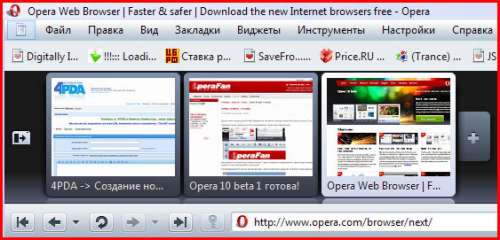
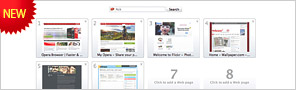
Изменен дизайн Экспресс-панели - теперь она более выразительна, И можно изменять количество элементов на ней, максимально 25 элементов (панель пять на пять). Эстеты так же могут указать фоновую картинку для Экспресс-панели (замечу, что через хитрое копание в файлах настрек фон можно было поменять и в девятой версии, но правда скорость открытия чистого окна жутко падала, а для 10 оперы это по барабану ))) лятает)
Среди других важных новшеств:

Opera Turbo - сжатие всего входящего трафика подобно работе младшего брата - Opera Mini. (сервером пережимается графика картинки стновятся конечно с квадратиками, но скорость загрузки заметно возрастает, включается и выключается кнопочкой внизу)
Автоматические обновления
Возможность в одно нажатие отослать разработчикам отчёт об аварийном завершении Opera, если таковое не дай бог приключится
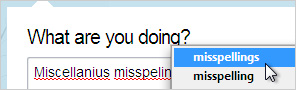
Встроенная проверка орфографии, которую так долго и упорно просили любители описок и те, у кого по языку в школе было меньше пятёрки
пяшите без ошибок, без копипастов из ворда ))))
Ещё быстрее, особенно в рендеринге CSS/HTML

Визуальное форматирование при написании писем во строенном почтовом клиенте Opera, появилась возможность HTML-форматирования писем.
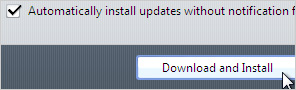
Автоматическое обновление до последней версии (проверенно и работает, не сразу, но уже сегодня моя альфа версия сама сообщила о выходе беты, спросила разрешения обновиться, скачала дистрибутив, переустановилась, и продолжила работу, открыв все страницы на которых я сидел. На все, про все, после скачки дистрибутива ушло около 15 секунд)
Здравствуйте.
В последнее время стал замечать проблемы с обновлением вашего браузера Opera GX на Windows.
Не приходила версия 78, вручную обновил через установщик, думал проблемы закончатся, простой баг.
Теперь браузер не обновляется с версии 78.0.4093.153 до версии 78.0.4093.186, говоря, что данная версия последняя (как было с переходом с 77.0.4054.298 до 78.0.4093.153).
На данный момент появилась новая версия 78.0.4093.214, но браузер в упор сообщает, что 78.0.4093.186 сама я последняя.

Подскажите что делать, на компьютере отсутствуют какие-либо антивирусы и брандмауэры, отключены стандартные.
А обновлять через официальный сайт неудобно, ведь раньше все было в самом браузере.
Windows 8.1 64-bit
Тоже столкнулся с такой проблемой. Подумал сперва, может какая вирусня на моем компе или еще что. Но на днях мне принесли прям чистый ноут, я на него оперу поставил, а теперь вот вышла версия 81.0.4196.52 и даже этот новый чистый комп автоматически не хочет обновлять браузер. Приходится скачивать установщик и обновляться через него. Внятных решений так и не нашел((
Одни пользователи против autoupdate аж на мат переходят, а другие жалуются что autoupdate не работает. И как тут быть?
@deniskor Решил обновить систему до Windows 10, чистой установкой.
Проблема решилась только после этого, как-то само собой прошло, в итоге пришла версия 81 (изначально была 80)
@fonm Я не против автообновления, я все проверял вручную, ничего не помогало.
Даже чистая перестановка браузера.
Автозапуск проверял, все у браузера было включено.
@alextop
Такие мысли приходят почему-то в последнюю очередь.
@fonm Соглашусь, но иногда autoupdate действительно может мешать, грузить ОЗУ (я про старые ПК).
Для того чтобы у Вас всегда была актуальная версия браузера, теперь не надо искать обновления в интернете, и тем более скачивать их на сторонних сайтах. Достаточно просто выполнить три несложных шага, чтобы проверить и при необходимости обновить Оперу до последней версии.
p, blockquote 1,0,0,0,0 -->

p, blockquote 2,0,0,0,0 -->
p, blockquote 3,0,0,0,0 -->
Перед тем как приступить к выполнению, сразу стоить отметить, что сейчас почти во всех браузерах изначально установлено автоматическое обновление.
p, blockquote 4,0,0,0,0 -->
Обновление Оперы с помощью самого браузера: 3 шага
Чтобы проверить, а затем при необходимости сделать обновление своего браузера Opera:
p, blockquote 5,0,0,0,0 -->
1) Необходимо запустить браузер, в левом верхнем углу нажать на кнопку ”Меню” (цифра 1 на рис. 1) и найти в самом низу появившегося списка пункт ”О программе” (2 на рис. 1), также нажать на него.
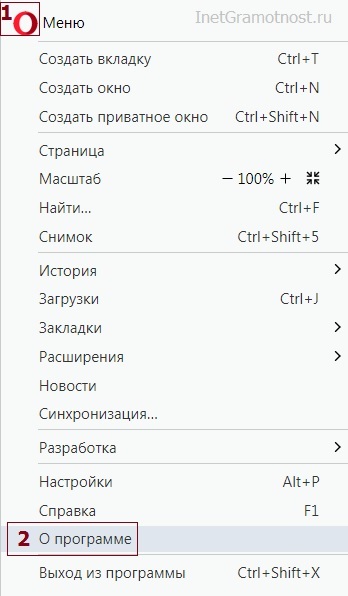
p, blockquote 6,0,1,0,0 --> Рис. 1. Где искать обновления Оперы: Меню – О программе
2) Появится окно «О программе Opera». Там есть подзаголовок «Информация о версии», где в пункте ”Версия” автоматически будет выполнен поиск обновлений (рис. 2).
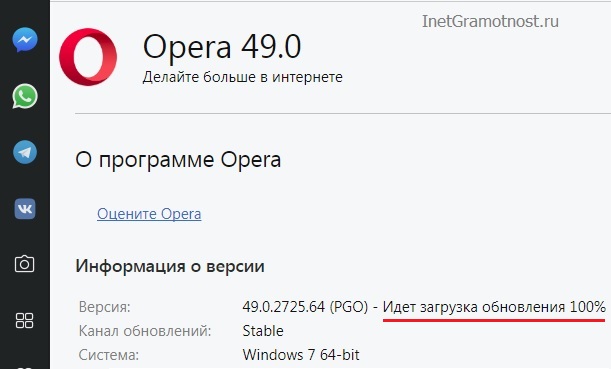
p, blockquote 7,0,0,0,0 --> Рис. 2. Найдены обновления, после чего автоматически начинается их загрузка.
3) Если обновления будут найдены, то необходимо просто дождаться установки и перезапустить браузер.
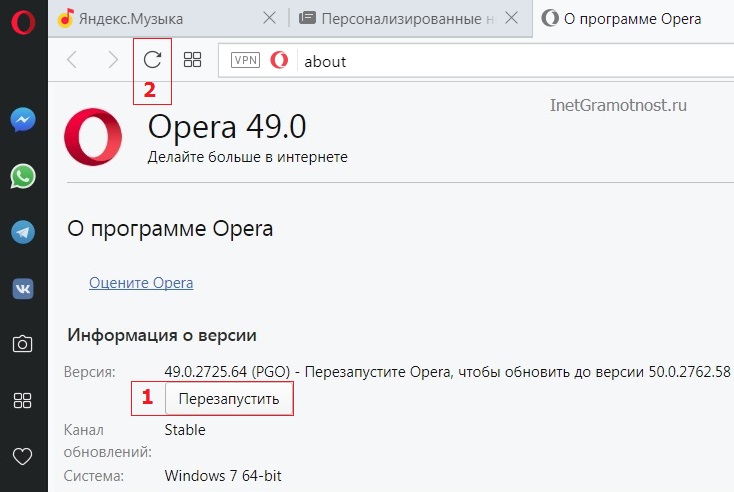
p, blockquote 8,0,0,0,0 --> Рис. 3. Чтобы обновить Оперу до последней версии, перезапустите браузер
Перезапустить браузер Опера можно одним из трех способов:
- лучший вариант – кликнуть по кнопке «Перезапустить» (1 на рис. 3);
- нажать на стрелку «Обновить» (2 на рис. 3);
- закрыть браузер и открыть его снова.
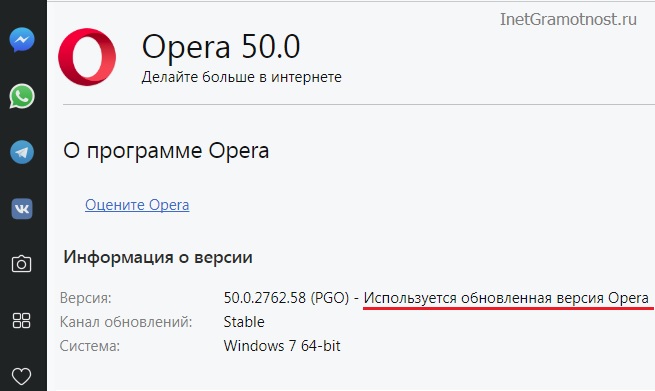
p, blockquote 10,0,0,0,0 --> Рис. 4. Используется последняя, обновленная версия Опера
p, blockquote 11,0,0,0,0 -->
Вот и всё, что надо для успешного обновления и использования всегда свежей версией вашего любимого web-браузера Opera!
p, blockquote 12,0,0,0,0 -->
Если Опера не обновляется
Почему не обновляется Опера? Если не происходит такое автоматическое обновление Оперы, как описано выше, значит у Вас
- либо очень старая версия браузера,
- либо повреждён файл авто обновления.
В этом случае, чтобы обновить Оперу до последней версии, сначала удалите старую Opera с помощью встроенного средства Windows, а именно пройдите по маршруту (подходит для Windows):
p, blockquote 14,0,0,0,0 -->
Пуск – Панель управления – Программы и компоненты – Opera – Удалить (рис. 5).
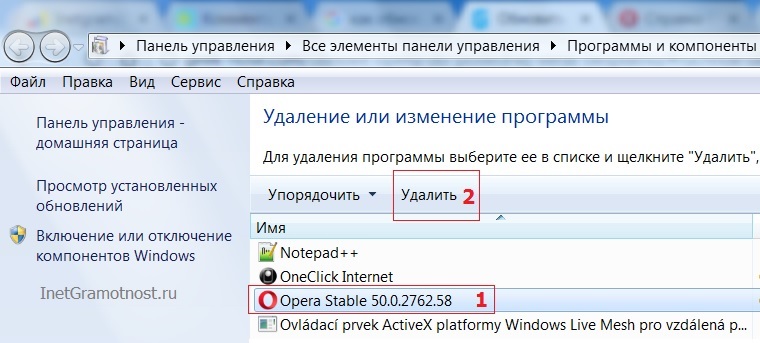
p, blockquote 15,0,0,0,0 --> Рис. 5. Удаление Оперы на примере Windows 7
Помните, что при удалении браузера все закладки и сохранённые страницы могут тоже удалиться, хотя по моим наблюдениям так бывает не всегда.
p, blockquote 16,0,0,0,0 -->
После удаления старой Оперы скачайте новую, последнюю версию браузера
p, blockquote 17,0,0,0,0 -->
В заключение напомню, что обновления Оперы гарантируют определенную безопасность работы в Интернете при адекватных действиях пользователя. Без обновлений ваш компьютер (иное устройство) гораздо более уязвимы.
p, blockquote 19,0,0,1,0 -->
Появление обновлений зависит только от разработчиков браузера, никакого графика периодических обновлений нет, они могут появляться либо очень часто, либо крайне редко.
Читайте также:


